Wednesday, November 11, 2015
Как удалить Firefox, чтобы не было остатков браузера в системе?
При удалении браузера стандартным анинсталлером из Windows в системе остаётся большое количество мусора. Остатки программы висят на жестком диске, реестр помнит наличие программы в системе, что негативно влияет как на производительность компьютера, так и на повторную установку этого самого браузера. Чтобы избавить себя от лишних проблем, необходимо тщательно "замести следы" пребывания браузера на компьютере.
1. Заходим в Удаление программ через Пуск - Панель управления.
2. В списке находим Mozilla Firefox, жмём правой кнопкой, из контекстного меню выбираем Удалить.
3. Следуя инструкциям стандартного деинсталлятора, удаляем браузер, не забыв в процессе удаления поставить флажок для удаления настроек браузера и временных файлов.
4. Теперь зачищаем остатки файлов, удаляя указанные папки:
- C:\Users\Имя пользователя\AppData\Local\Mozilla\
- C:\Users\Имя пользователя\AppData\Roaming\Mozilla\
- C:\Users\All Users\Mozilla\
5. Заходим в Пуск - Выполнить, пишем в строку ввода "regedit", нажимаем ОК для запуска редактора реестра.
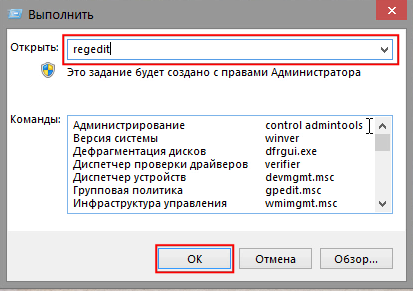.png&container=blogger&gadget=a&rewriteMime=image%2F*)
6. Раскрываем ветки реестра, чтобы добраться до записей из списка ниже, и удаляем их:
- [HKLM\SOFTWARE\Mozilla]
- [HKLM\SOFTWARE\MozillaPlugins]
- [HKCR\FirefoxHTML]
- [HKCU\Software\Mozilla]
- [HKCU\Software\MozillaPlugins]
Чтобы удалить запись, жмём правой кнопкой и выбираем Удалить. Если записи в реестре нет, ничего страшного, переходите к следующей.
Видеогайд
P.S. По просьбам для лентяев создал батник, который после удаления программы зачистит всё сам. Для его использования сохраните в блокнот такой текст:
@echo off
Reg delete "HKLM\SOFTWARE\Mozilla" /f
Reg delete "HKLM\SOFTWARE\MozillaPlugins" /f
Reg delete "HKCR\FirefoxHTML" /f
Reg delete "HKCU\Software\Mozilla" /f
Reg delete "HKCU\Software\MozillaPlugins" /f
RMDIR /s /q C:\Users\Имя пользователя\AppData\Local\Mozilla\
RMDIR /s /q C:\Users\Имя пользователя\AppData\Roaming\Mozilla\
RMDIR /s /q C:\Users\All Users\Mozilla\
Имя пользователя замените на своё и смените расширение файла с *.txt на *.bat.
Запускаете созданный файл и чистка окончена.
Labels:
Firefox,
браузер,
софт,
фаерфокс,
чистка реестра


.png&container=blogger&gadget=a&rewriteMime=image%2F*)